- Нетворк Дисцовери је мрежна поставка која вам омогућава подешавање комуникације између повезани уређаји и системима на вашем мрежа - тако да ви одлучујете да ли је ово дозвољено или не.
- Ако рачунар није могуће открити у мрежи, први корак је омогућити откривање мреже. Погледајте како то можете да урадите у нашем водичу.
- Да ли имате још неких проблема са мрежом? Само посетите наш Одељак за решавање проблема са мрежом.
- Ако имате било каквих проблема са оперативним системом Виндовс 10, можете започети читајући наш Решавање проблема са Виндовс 10 Хуб.
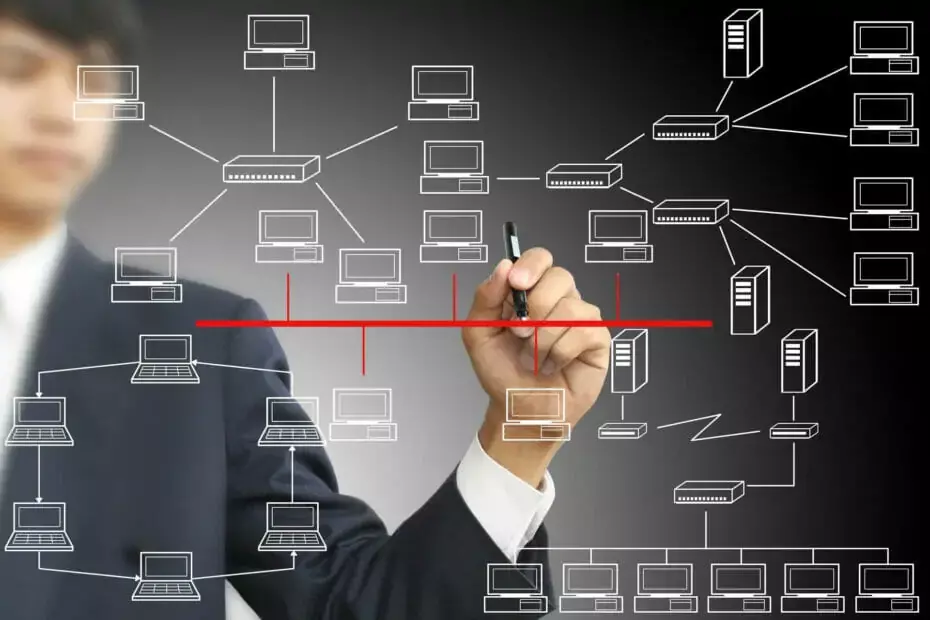
Овај софтвер ће одржавати и покретати управљачке програме, чиме ће се заштитити од уобичајених рачунарских грешака и квара хардвера. Проверите све своје управљачке програме у 3 једноставна корака:
- Преузмите ДриверФик (верификована датотека за преузимање).
- Кликните Покрените скенирање да бисте пронашли све проблематичне управљачке програме.
- Кликните Ажурирај управљачке програме да бисте добили нове верзије и избегли кварове у систему.
- ДриверФик је преузео 0 читаоци овог месеца.
У оперативном систему Виндовс, Нетворк Дисцовери је мрежна поставка која вам омогућава да подесите комуникацију између повезаних уређаја и система на вашем мрежа - тако да ви одлучујете да ли је ово дозвољено или не.
Када је омогућено, постаје лакше Дељење датотека и штампачи као и повезивање путем приватне мреже. Међутим, ако је ваш Виндовс 10 уређај или рачунар не могу видети друге уређаје на вашој мрежи, узрок томе може бити један од два проблема:
- Нетачан мрежни профил
- Откривање мреже је искључено
Да бисте решили проблем, испробајте решења наведена у наставку.
Шта могу да урадим ако је откривање мреже искључено у систему Виндовс 10:
- Омогући откривање мреже
- Активирајте услуге зависности
- Конфигуришите поставке заштитног зида
- Користите командну линију да бисте укључили откривање мреже
1. Омогући откривање мреже
- Кликните Почетак и изаберите Подешавања
- Кликните Мрежа и Интернет
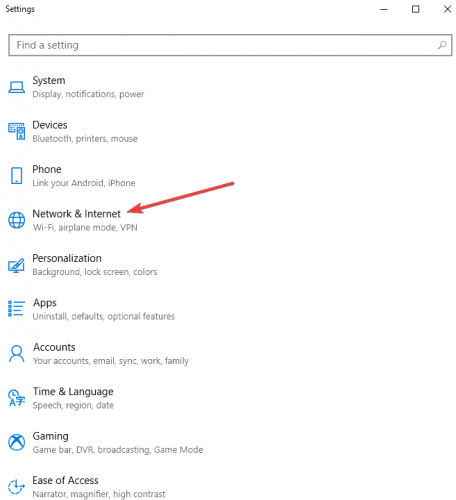
- Кликните Ви-фи или мрежни са леве плоче, у зависности од везе коју користите
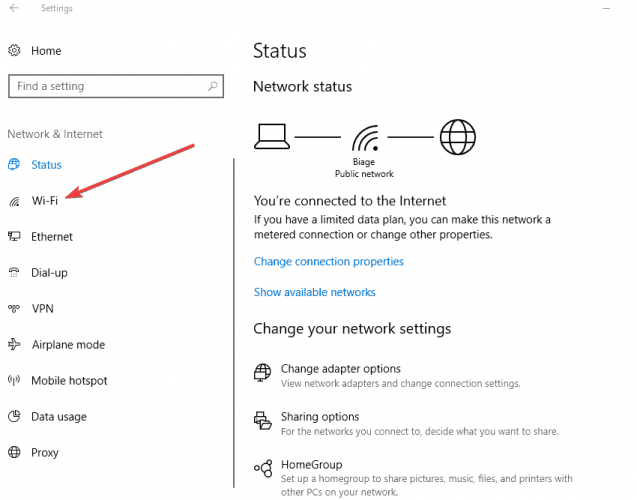
- Пронађи Промените напредно дељење опција

- Кликните за проширење Приватни Мрежа (тренутни профил)
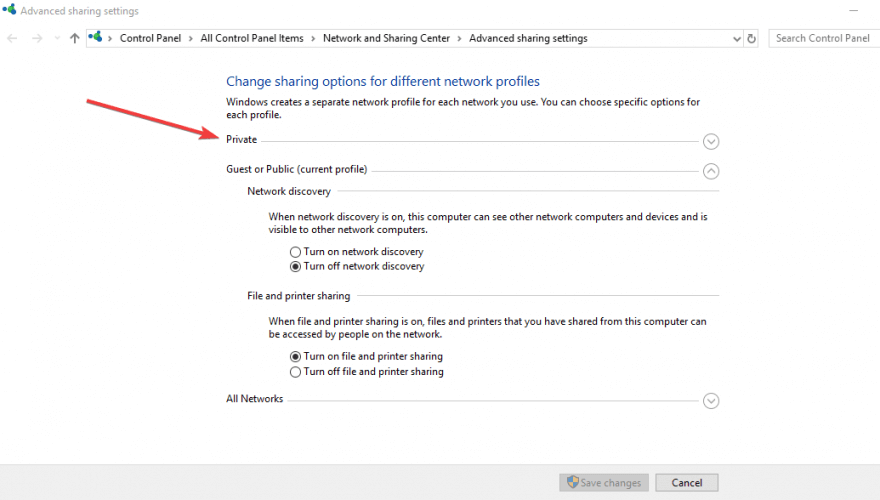
- Иди на Нетворк Дисцовери одељак и изаберите Укључите откривање мреже
- Проверите Укључите аутоматско подешавање мрежно повезаних уређаја кутија
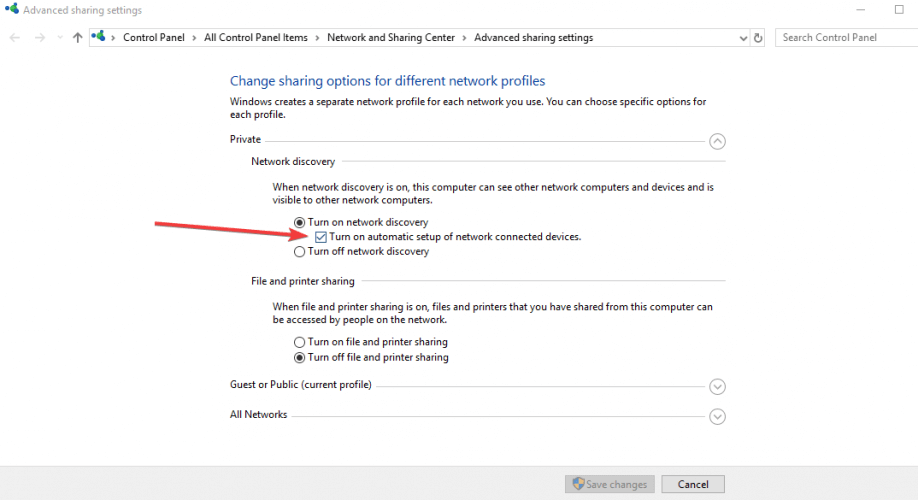
- Кликните Сачувај промене и изађи из прозора
Ако имате проблема са отварањем апликације Подешавање, погледајте овај чланак да бисте решили проблем.
2. Активирајте услуге зависности
Проверите да ли услуге зависности као што су ДНС клијент, Публикација ресурса за откривање функција, ССДП откривање, и Домаћин УПнП уређаја су започети.
Да бисте проверили да ли је сваки од њих активиран, урадите следеће:
- Кликните десним тастером миша на Старт и изаберите Трцати

- Тип услуге.мсц за отварање Менаџер услуга

- Проверите да ли је покренута свака од четири услуге и подесите их на аутоматске
3. Конфигуришите поставке заштитног зида
- Урадите то да бисте омогућили откривање мреже кроз следеће кораке:
- Кликните на Старт и изаберите Контролна табла
- Изаберите Систем и безбедност
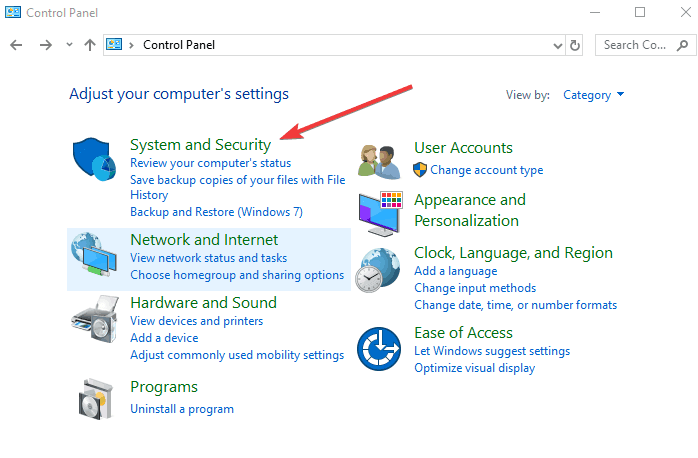
- Кликните Виндовс Ватрени зид
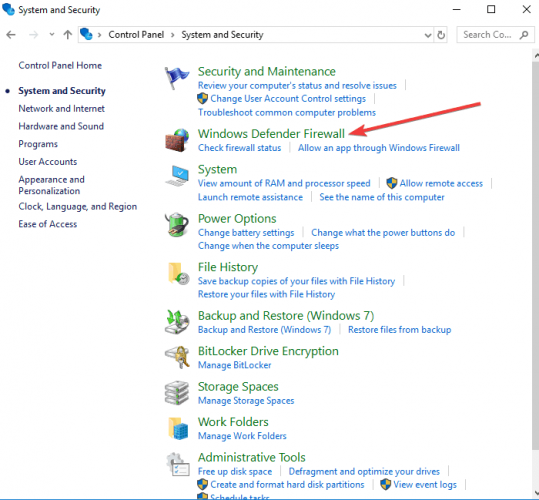
- Кликните Дозволите апликацију или функцију путем заштитног зида Виндовс на левој табли (или Дозволи програм или функцију путем заштитног зида Виндовс)
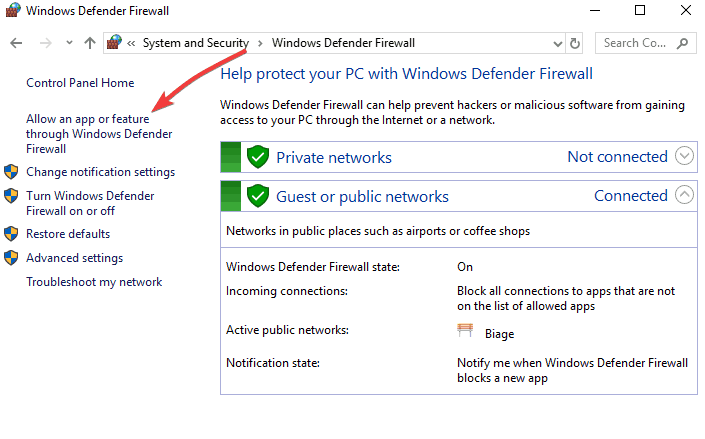
- Кликните Промени подешавања и дајте потребне администраторске дозволе ако се то затражи
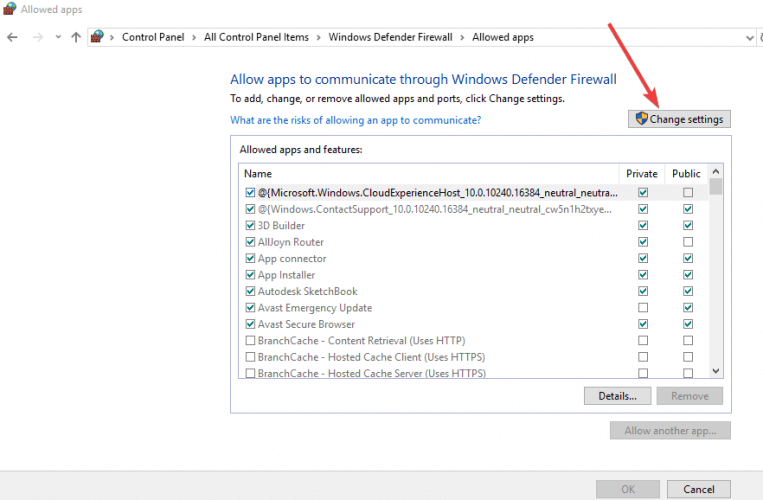
- Кликните Нетворк Дисцовери онда добро
- Конфигуришите било који други заштитни зид на рачунару са оперативним системом Виндовс 10 да бисте омогућили откривање мреже
- Укључите откривање мреже из Центра за мрежу и дељење
Не можете да отворите контролну таблу? Погледај ово корак-по-корак водич да се нађе решење.
Желите да проверите да ли заштитни зид блокира апликацију или порт? Пратите једноставне кораке из овог водича да бисте то сазнали.
4. Користите командну линију да бисте укључили откривање мреже
- Кликните Старт и на траку за претрагу унесите ЦМД
- Из резултата претраживања кликните десним тастером миша Командна линија
- Изаберите Покрени као администратор

- У повишеном командном ретку откуцајте: нетсх адвфиревалл фиревалл сет руле руле = "Нетворк Дисцовери" нев енабле = Да
- Притисните ентер. Ово ће укључити Нетворк Дисцовери.
- Да бисте искључили Нетворк Дисцовери за све своје мрежне профиле, вратите се у повишену командну линију и унесите: нетсх адвфиревалл фиревалл сет руле гроуп = "Нетворк Дисцовери" нев енабле = Но затим притисните Ентер и затворите прозор.
Ако имате проблема са приступом командној линији као администратор, онда боље проучите овај водич.
Да ли је неко од ових решења помогло? Јавите нам у одељку за коментаре испод.
Такође, оставите сва питања или сугестије које имате, а ми ћемо их сигурно проверити.
Рачунар се не приказује на мрежном Виндовс 10
Често постављана питања
Прво морате да укључите откривање мреже из Центра за мрежу и дељење. Ако ово не успе, имамо комплетан водич о томе како то поправити.
Ако сте већ укључили откривање мреже, такође морате да укључите аутоматско подешавање мрежно повезаних уређаја. Ако се рачунарски уређаји са мреже не приказују у Филе Екплорер-у, ево како то поправити.
Проверите подешавања дељене фасцикле ако сте их правилно поставили. Када пингујете рачунар, само потврђујете да ли реагује на мрежне позиве.
![Виндовс 10 не може да се повеже са овом мрежом [Свеобухватни поправак]](/f/615ee724ff0e81b54e0892ae7054477b.webp?width=300&height=460)

